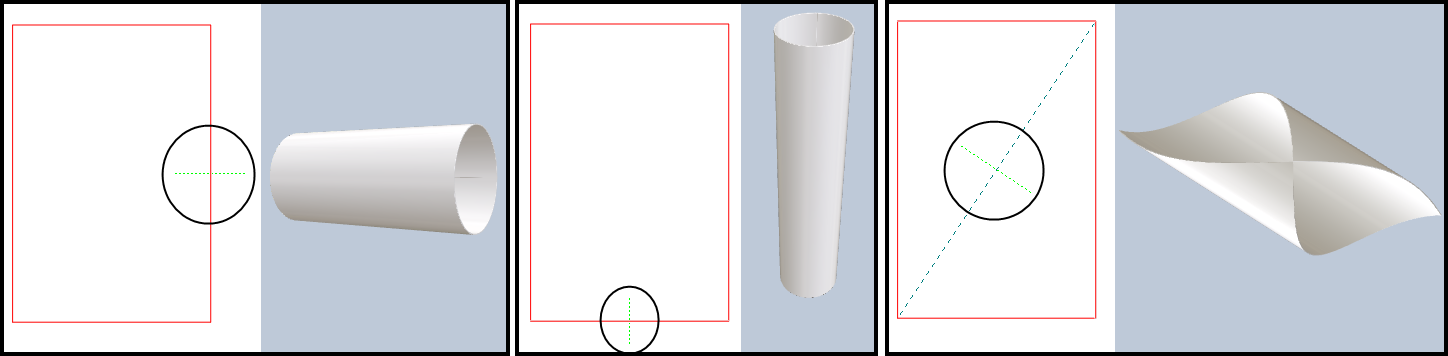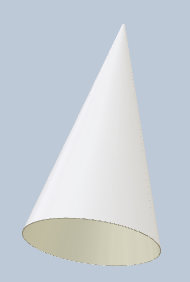
Eine zu einem Kegel gefalzte Oberfläche
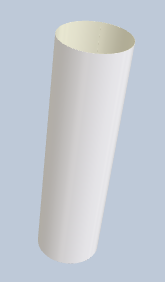
Eine zu einem Zylinder gefalzte Oberfläche
Sie können eine Oberfläche biegen und eine konische oder zylindrische Form erzeugen.
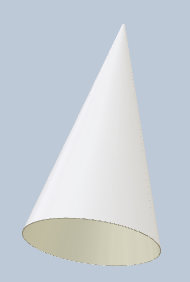
Eine zu einem Kegel gefalzte Oberfläche
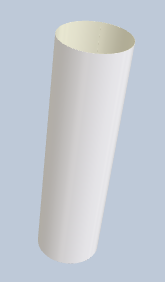
Eine zu einem Zylinder gefalzte Oberfläche
Sie erhalten einen Kegel oder Zylinder, indem Sie im 2D-Bereich ein Führungsobjekt bestimmen. Prinect führt den Biegevorgang anhand dieses Objekts durch. Im Falle eines Bogenojekts erzeugt der Biegevorgang einen Kegel, bei einer Linie einen Zylinder. Das folgende Verfahren führt Sie durch den Vorgang der Definition eines konischen/zylindrischen Objekts und des anschließenden Falzens einer Fläche zu einem Kegel oder Zylinder.
So biegen Sie eine Oberfläche zu einem Kegel
In unten stehendem Beispiel biegen wir die folgende Struktur zu einem Kegel.
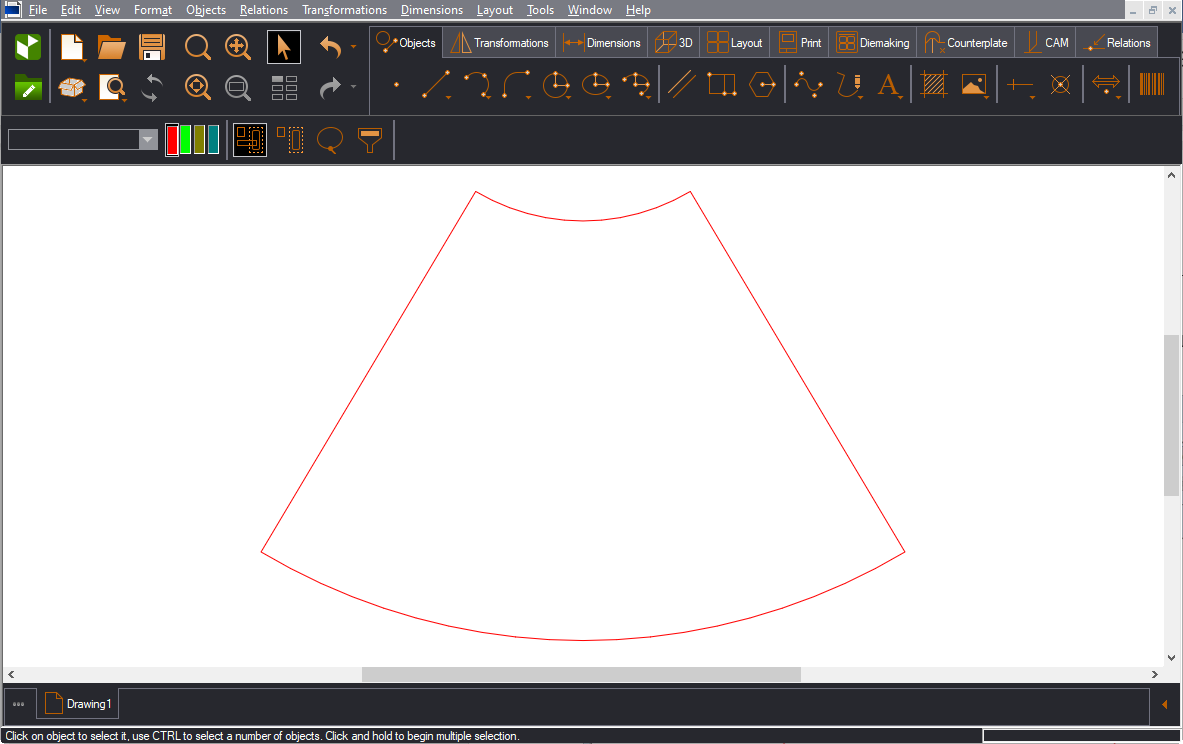
Das folgende Verfahren beginnt im 2D-Bereich, wo wir ein 3D-Referenzlinienobjekt erstellen, mit dem Prinect im 3D-Bereich das konische Biegen durchführt.
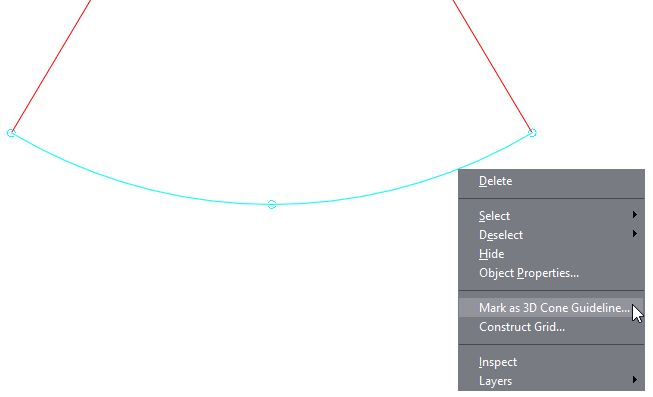
Der Dialog Name 3D-Referenzlinie erscheint.
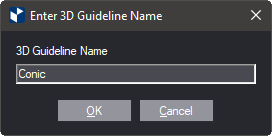
Das 3D-Referenzlinienobjekt Kegel wurde mit dem Namen Konisch erstellt. Sie können ihn in den Registern Ebenen und Objekte sowie im 2D-Bereich sehen.
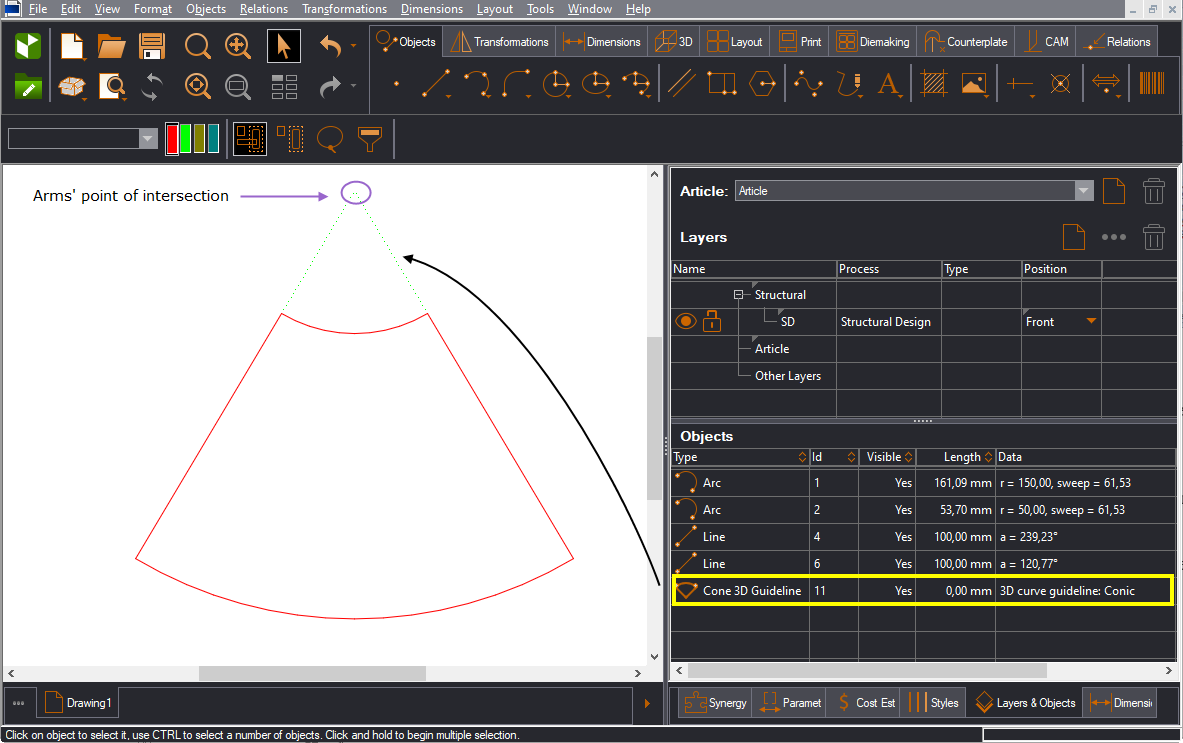
VORSICHT: Achten Sie beim Hinzufügen einer Referenzlinie auf den Punkt (in Lila), an dem sich die imaginären Verlängerungen der Referenzlinie (die grünen gestrichelten Linien im Bild oben) schneiden. Diesen Punkt müssen Sie höher als die Fläche positionieren.
Gehen Sie nach der Erstellung des Referenzlinienobjekts in den 3D-Bereich, wo das Biegen stattfindet.

Die Fläche kann nun gebogen werden.
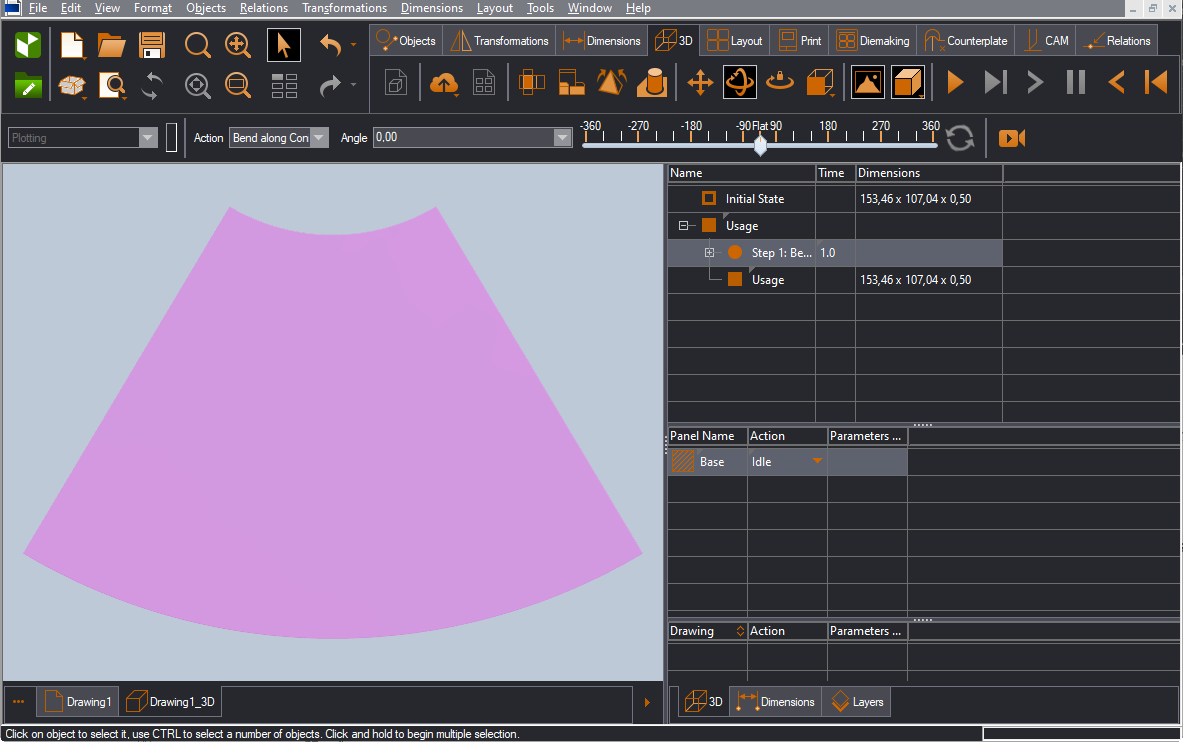
Ziehen Sie den Schieberegler um 360 Grad, um die Fläche zu einem vollständigen Kegel zu biegen. Das bedeutet, dass die Biegung entlang eines 360-Grad-Pfeilwinkels erfolgt:
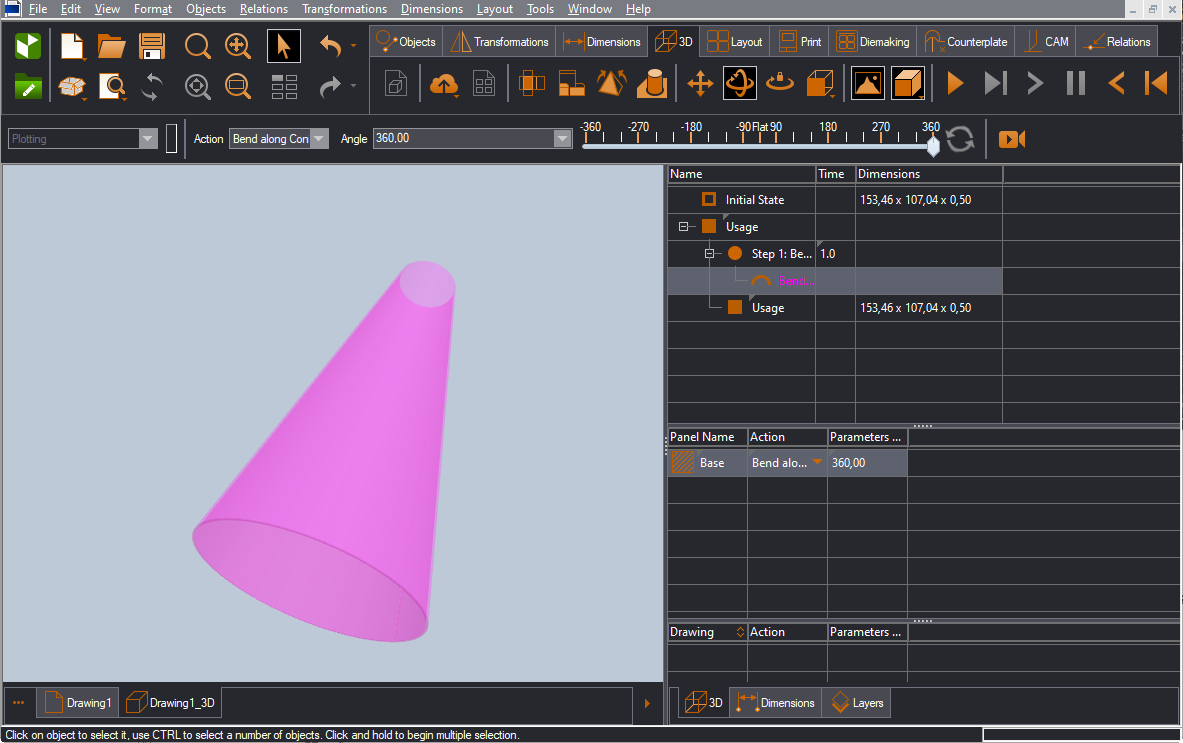
Um die Fläche zu einem Teilkegel zu biegen, stellen Sie einen kleineren Pfeilwinkel ein:
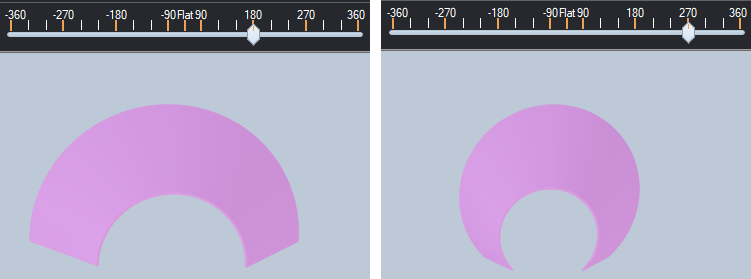
HINWEIS: Verschiedene Pfeilwinkel ergeben verschiedene Kegel. Der Grund dafür ist, dass ein Pfeilwinkel den Teil des Kegels bestimmt, der vom Referenzlinienobjekt im 2D-Bereich abgedeckt wird.
So biegen Sie eine Oberfläche zu einem Zylinder
In unten stehendem Beispiel biegen wir die folgende Struktur zu einem Zylinder.
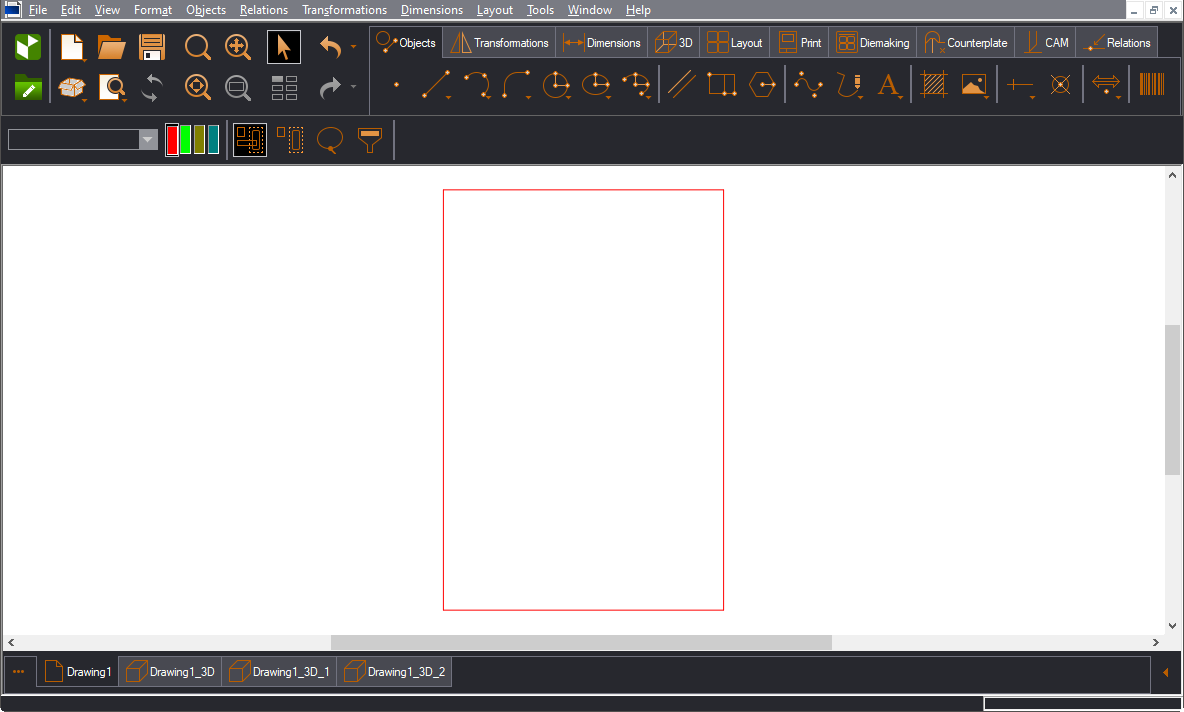
Das folgende Verfahren beginnt im 2D-Bereich, wo wir ein 3D-Referenzlinienobjekt erstellen, mit dem Prinect im 3D-Bereich das zylindrische Biegen durchführt.
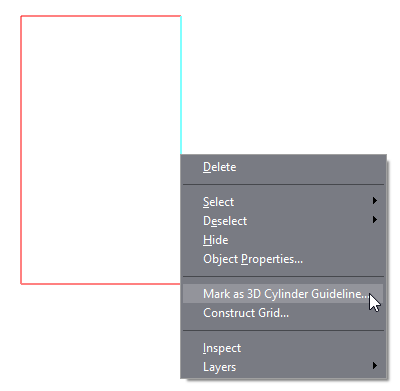
Der Dialog Name 3D-Referenzlinie erscheint.
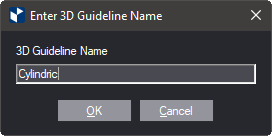
Der Name der 3D-Referenzlinie Zylinder 3D ist nun Zylindrisch. Sie können ihn in den Registern Ebenen und Objekte sowie im 2D-Bereich sehen.
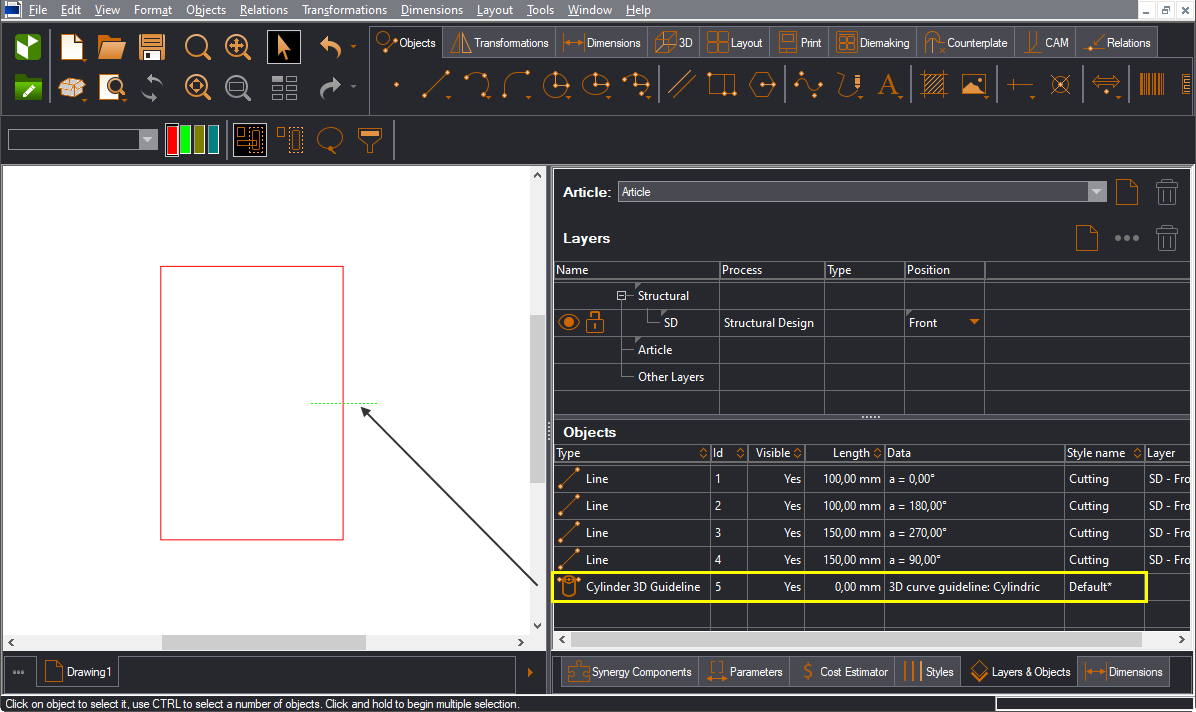
Gehen Sie nach der Erstellung des Referenzlinienobjekts in den 3D-Bereich, wo das Biegen stattfindet.
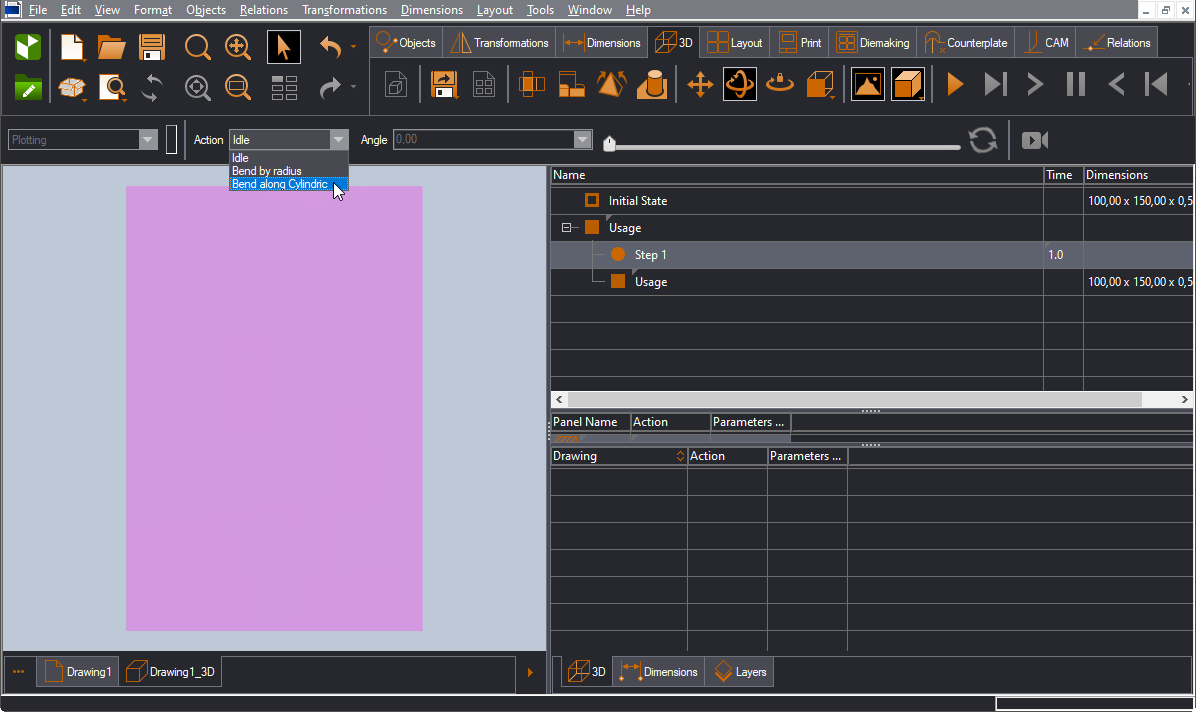
Die Fläche kann nun gebogen werden.
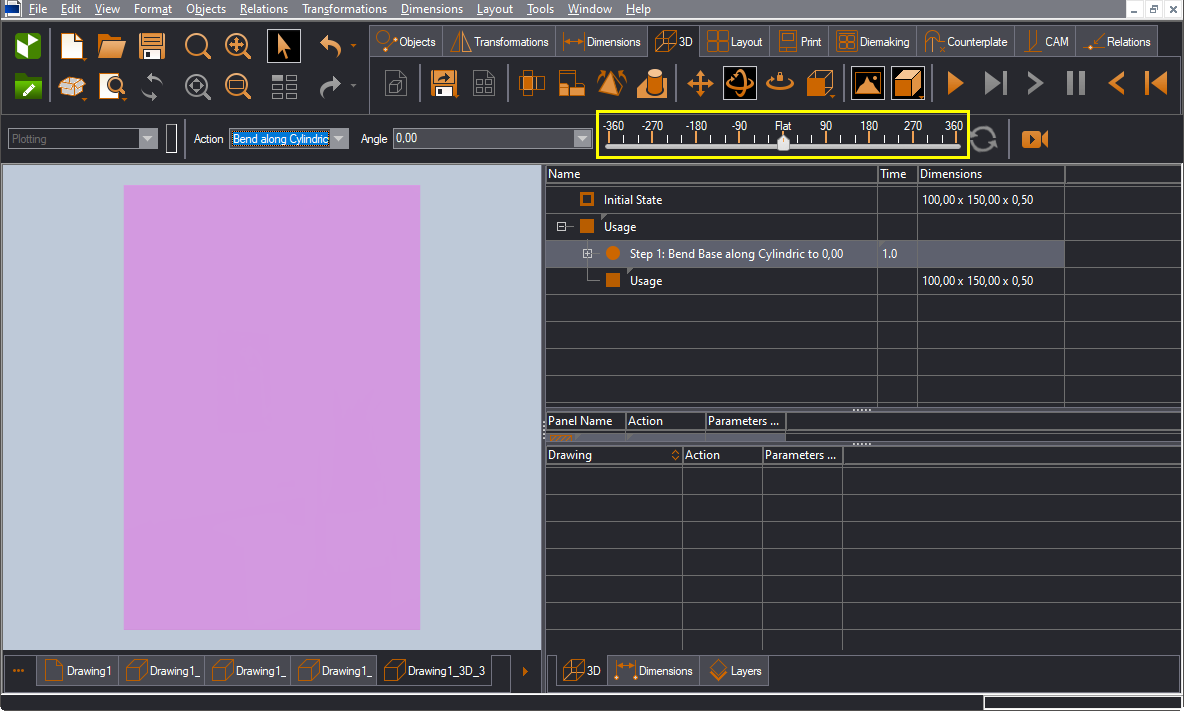
Ziehen Sie den Schieberegler um 360 Grad, um die Fläche zu einem vollständigen Zylinder zu biegen. Das bedeutet, dass die Biegung entlang eines 360-Grad-Pfeilwinkels erfolgt:

Um die Fläche zu einem Teilzylinder zu biegen, stellen Sie einen kleineren Pfeilwinkel ein:
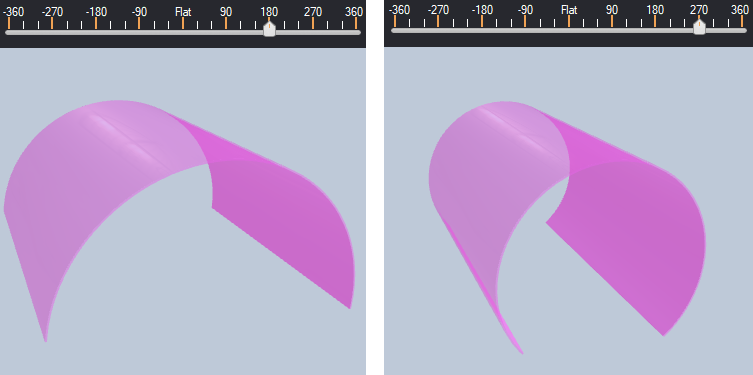
HINWEIS: Verschiedene Pfeilwinkel ergeben verschiedene Zylinder. Der Grund dafür ist, dass ein Pfeilwinkel den Teil des Zylinders bestimmt, der vom Referenzlinienobjekt im 2D-Bereich abgedeckt wird.
HINWEIS: Sie können nun die Kante auswählen, an der Prinect den Biegevorgang durchführt . Die Position der Referenzlinie bestimmt die Richtung, in der die Fläche gebogen wird. In den unten stehenden Abbildungen markieren Kreise auf der Referenzlinie die Stellen, an denen Prinect den Biegevorgang ausführt.